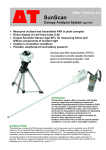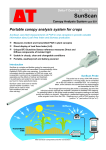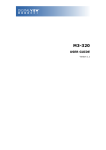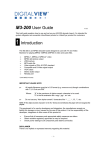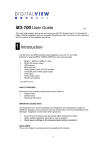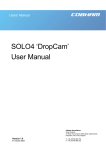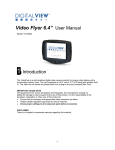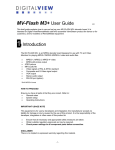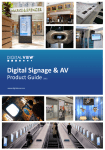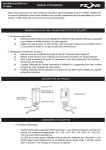Download VIEWSTREAM 500
Transcript
VIEWSTREAM 500 MANUAL Versión 2.0 Índice 1 Introducción....................................................................................3 1.1 Guía para ViewStream 500................................................................................................................3 2 Configuración ..................................................................................4 2.1 Notas acerca de la configuración básica ...........................................................................................4 2.2 Actualización de contenidos ..............................................................................................................9 2.3 Funciones adicionales ........................................................................................................................9 3 4 5 6 Dimensiones ................................................................................. 11 Especificaciones............................................................................. 12 Preguntas frecuentes (FAQ)............................................................ 14 Solución de problemas ................................................................... 16 Historial de revisiones Fecha de modificación enero de 2009 agosto de 2010 Versión V1.0 V2.0 Page 2 of 18 1 Introducción ViewStream 500 es un reproductor digital de AD (alta definición), comercial, potente y al mismo tiempo fácil de usar, diseñado para promociones de productos disponibles en puntos de compra (POP) minoristas, vídeos de demostración de productos y aplicaciones similares, tales como los exhibidores de información en museos. 1.1 Guía para ViewStream 500 Diagrama 1 - ViewStream 500 16 ! 15 CFCF 11 COMPOSITE 1 6 REM O TE E XT. SW1 LAN 2 3 4 5 6 HDMI 7 13 9 RS -232 5 14 1 0 1 5 1 1 ON 12 ON 5 6 DC 12V 1 1 8 VGA / YPbPr S -VIDEO COA XIAL A U DIO OU T 1 6 2 7 3 8 4 9 5 10 Art. Descripción 1 Interruptor DIP (8 posiciones) 2 Extensión remota 3 4 5 6 7 8 9 10 11 12 13 14 15 16 LAN RJ-45 Salida HDMI / DVI Puerto RS-232 Salida de audio-Salida del altavoz Salida de audio coaxial Salida S-video Salida de video compuesto Salida de VGA/YPbPr Conector y eyector de tarjetas Compact Flash Conector USB Interruptor para encendido/apagado Conector de entrada de alimentación de 12 V CC. LED de encendido Sensor de rayos infrarrojos Tipo/Uso Selección de salida en pantalla Conector mini DIN de 8 pines (para el botón externo) Conexión de red (solo para VS-520) Conector HDMI Conector DB9-M Conector estéreo (3.5 mm) Conector RCA (naranja) Conector mini-DIN de 5 pines Conector RCA (amarillo) Conector DB-15 hembra para VGA Compatible con tipo I y II Conector USB estándar (tipo A) Interruptor oscilante Tomacorriente de CC. Pin positivo en el centro de 2,5mm de diám. Encendido (verde)/Apagado (claro) Para utilizarse con control remoto DV Page 3 of 18 2 Configuración Al encender ViewStream 500, este comenzará a reproducir de manera automática videos o imágenes fijas que se encuentren en la carpeta multimedia de una tarjeta Compact Flash (CF) instalada. Se reproducirán los archivos en orden alfanumérico. (Si no hay un archivo de lista de reproducción (. pll)) La configuración básica consiste en 4 pasos principales: 1. La instalación de una tarjeta CF con el soporte de datos adecuado 2. La configuración adecuada de los interruptores DIP para obtener la salida de la resolución deseada 3. La conexión a una pantalla y a la toma de corriente eléctrica 4. El encendido ViewStream 500 también ofrece una gama de Características. Para más detalles acerca de las mismas, consulte a continuación la sección de Funciones adicionales. 2.1 Notas acerca de la configuración básica A continuación se presenta una breve introducción sobre la configuración básica: Tarjetas CF (Compact Flash): La marca recomendada es SanDisk, todas las capacidades y velocidades deberían ser las adecuadas. También pueden ser admisibles otras marcas. Las tarjetas CF deben estar formateadas en FAT32 antes del primer uso. Todos los archivos de multimedia en la tarjeta CF deben estar en la carpeta llamada "Multimedia". Todos los nombres de los archivos multimedia deben ser solo un caracter alfanumérico, sin espacios,“~”, “_”, “-“, “!”, “@”, “^”, etc. El nombre del archivo multimedia no debe superar el formato 16.3. Nota: El software Studio DV truncará el nombre del archivo a un formato 8.3, por lo que un archivo con el nombre de "ABCDEFGHIJKL.MPG" se abreviará a “ABCDEF~K.MPG”. Por consiguiente, evite el uso de un formato más largo que 8.3 cuando se use el software de DV Studio. Se recomienda usar tarjetas CF de al menos 15MB/s (también conocidas como 100 veces más rápidas o superiores) para video de alta definición (por ejemplo, 1080p). La lista de reproducción es opcional, para más detalles acerca de la preparación de la misma, consulte la sección de Funciones adicionales a continuación. Sin una lista Page 4 of 18 de reproducción, la reproducción de los archivos multimedia se dará en orden alfanumérico de acuerdo al nombre del archivo. • Video: Muchos programas de edición de videos populares cuentan con una configuración para "HD Video" (videos de alta definición). No obstante, es importante que el archivo que se genere sea de un formato compatible admitido por ViewStream 500 (consulte las Especificaciones en este manual). Resolución AD (de alta definición): 1920x1080, 1280x720 Velocidad de transferencia de bits: 12-15Mbit/s Velocidad de transferencia de bits para audio: 224 Kbit /s, 48 kHz a 16 bits de frecuencia de muestreo Velocidad de cuadro: 25 Hz / 29.97 Hz Códec: MPEG-4 (H.264/AVC) Extensión de archivo típica: .ts / .mp4 / .mov ViewStream 500 también es compatible con MPEG-2. Para más detalles acerca del formato de video y la compatibilidad con el códec, consulte la sección Especificaciones a continuación. • Imágenes fijas JPEG : Se recomienda una configuración de compresión de media a buena. Parámetros de resolución: o Para la salida a una pantalla panorámica: 1920x1080 o Para la salida a una pantalla estándar de 4:3: 1600x1200 Page 5 of 18 Configuración de los interruptores DIP SW1 1 2 3 4 5 6 7 8 ON SW1 HDMI / DVI 1920x1080p @60Hz SW1 1 2 3 4 5 6 7 8 ON ARGB 1920x1080i @60Hz 1 2 3 4 5 6 7 8 ON Component (YPbPr) PA L 1 2 3 4 5 6 7 8 ON S- Video / Composite Reserved 1 2 3 4 5 6 7 8 ON S- Video / Composite Reserved SW1 ARGB 1600x1200 @60Hz SW1 1 2 3 4 5 6 7 8 ON Component (YPbPr) NTSC SW1 ARGB 1280x720p @60Hz SW1 1 2 3 4 5 6 7 8 ON 1 2 3 4 5 6 7 8 ON SW1 SW1 1 2 3 4 5 6 7 8 ON Component (YPbPr) 1280x720p @60Hz SW1 HDMI / DVI 1024x768 @60Hz SW1 1 2 3 4 5 6 7 8 ON 1 2 3 4 5 6 7 8 ON SW1 HDMI / DVI 1600x1200 @60Hz SW1 1 2 3 4 5 6 7 8 ON Component (YPbPr) 1920x1080i @60Hz SW1 HDMI / DVI 1280x720p @60Hz SW1 1 2 3 4 5 6 7 8 ON 1 2 3 4 5 6 7 8 ON 1 2 3 4 5 6 7 8 ON S- Video / Composite NTSC UP SW1 ARGB 1024x768p @60Hz 1 2 3 4 5 6 7 8 ON 1 S- Video / Composite PA L Pantalla: Hay una amplia selección de pantallas en el mercado que son adecuadas para ser usadas con ViewStream 500. No obstante, se recomienda a los usuarios que tengan en consideración lo siguiente: o Resolución de video: Se recomienda por regla general utilizar una pantalla de la misma resolución que los medios que se reproducirán. De no ser posible, aunque el reproductor multimedia admita el ajuste de escala, elegir una pantalla con un buen motor de ajuste de escala proporcionará flexibilidad y óptimos resultados. o Proporción de la pantalla: Muchas de las pantallas son de tipo panorámicas con una proporción de la pantalla de 16:9. Sin embargo, PAL/NTSC es de 4:3. Por consiguiente, la salida de video a pantalla panorámica será un poco estirada o se visualizarán barras negras. De ser posible, esto se corrige mejor durante el proceso de la producción de video y de codificación. Menú de configuración OSD (visualización en pantalla): En el Modo de configuración, puede leer la dirección MAC o la versión del firmware de la unidad y configurar el volumen maestro, el reloj del sistema, la zona horaria y las opciones para el mensaje del Registro de datos y OSD, etc. Para configurar, puede necesitar un teclado o una pantalla táctil de 8 botones o un control remoto por rayos infrarrojos. Page 6 of 18 8-key Button Configuration Mode MAC: 000562010406 1 4 Kernel Version: V2.83.01.10 7 2 Version: V1.08.10 RP-500 Volume: 16 5 TZ:+0 YY:09 MM: 11 DD:19 hh:15 mm:54 ss:50 3 6 8 OSD: ON Datalog: ON System Message: ON 8-segment T ouch screen Save and Exit IR Remote handset Para ingresar en el Modo de configuración, mantenga presionado el botón 8 (o la tecla "Display" (Pantalla) en el control por rayos infrarrojos) durante 30 segundos, mientras enciende la unidad. Cambiar el volumen Presione el botón 8 (o la tecla "Display" (Pantalla) en el control por rayos infrarrojos) para seleccionar Volumen. Presione el botón 6/7 (o la tecla “+” / “-“ en el control por rayos infrarrojos) para cambiar el nivel de volumen (va de 1 a 32). Presione el botón 8 (o la tecla "Display" (Pantalla) en el control por rayos infrarrojos) para seleccionar Guardar y salir. Presione el botón 6/7 (o la tecla “+” / “-“ en el control por rayos infrarrojos) para confirmar y salir. Cambiar la zona horaria Presione el botón 8 (o la tecla "Display" (Pantalla) en el control por rayos infrarrojos) para seleccionar TZ (del inglés Time Zona). Presione el botón 6/7 (o la tecla “+” / “-“ en el control por rayos infrarrojos) para cambiar el valor de la zona horaria. Presione el botón 8 (o la tecla "Display" (Pantalla) en el control por rayos infrarrojos) para seleccionar Guardar y salir. Presione el botón 6/7 (o la tecla “+” / “-“ en el control por rayos infrarrojos) para confirmar y salir. Reinicie la unidad. Ajustar el horario GMT Presione el botón 8 (o la tecla "Display" (Pantalla) para seleccionar AA, MM, DD, hh, mm y ss. Presione el botón 6/7 (o la tecla “+” / “-“ en el control por rayos infrarrojos) para establecer la fecha y la hora. Presione el botón 8 (o la tecla "Display" (Pantalla) en el control por rayos infrarrojos) para seleccionar Guardar y salir. Presione el botón 6/7 (o la tecla “+” / “-“ en el control por rayos infrarrojos) para confirmar y salir. Reinicie la unidad. Page 7 of 18 Nota importante: El reproductor se encuentra de forma predeterminada en GMT = 0. Si ya ha configurado la zona horaria local en la sección anterior (cambiar la zona horaria). Por favor omita esta sección o deje el reloj en la configuración de GMT. Configurar la OSD (visualización en pantalla) Presione el botón 8 (o la tecla "Display" (Pantalla) en el control por rayos infrarrojos) para seleccionar OSD. Presione el botón 6 / 7 (o la tecla “+” / “-“ en el control por rayos infrarrojos) para establecer “ENCENDIDO” (ON) o “APAGADO”(OFF). Presione el botón 8 (o la tecla "Display" (Pantalla) en el control por rayos infrarrojos) para seleccionar Guardar y salir. Presione el botón 6/7 (o la tecla “+” / “-“ en el control por rayos infrarrojos) para confirmar y salir. Configurar el Registro de datos Presione el botón 8 (o la tecla "Display" (Pantalla) en el control por rayos infrarrojos) para seleccionar Datalog (Registro de datos). Presione el botón 6 / 7 (o la tecla “+” / “-“ en el control por rayos infrarrojos) para establecer “ENCENDIDO” (ON) o “APAGADO”(OFF). Presione el botón 8 (o la tecla "Display" (Pantalla) en el control por rayos infrarrojos) para seleccionar Guardar y salir. Presione el botón 6/7 (o la tecla “+” / “-“ en el control por rayos infrarrojos) para confirmar y salir. Configurar el Mensaje del sistema Presione el botón 8 (o la tecla "Display" (Pantalla) en el control por rayos infrarrojos) para seleccionar System Message (Mensaje del sistema). Presione el botón 6 / 7 (o la tecla “+” / “-“ en el control por rayos infrarrojos) para establecer “ENCENDIDO” (ON) o “APAGADO”(OFF). Presione el botón 8 (o la tecla "Display" (Pantalla) en el control por rayos infrarrojos) para seleccionar Guardar y salir. Presione el botón 6/7 (o la tecla “+” / “-“ en el control por rayos infrarrojos) para confirmar y salir. Page 8 of 18 2.2 Actualización de contenidos Se pueden actualizar los contenidos del VS-500 al: Realizar una copia de los nuevos medios en la tarjeta CF. Esto se puede realizar con DV Studio Plus si se requiere una lista de reproducción o mediante una copia directa con una PC o MAC. Usar el proceso de actualización de USB. En este caso los nuevos medios y la lista de reproducción, si se requieren, se copian en una unidad flash USB. Esto puede actualizarse luego en la tarjeta CF de ViewStream 500 con el proceso de actualización USB. Consulte la nota de aplicaciones. 2.3 Funciones adicionales ViewStream 500 ofrece una amplia selección de opciones como se presentan brevemente a continuación. Para obtener información adicional acerca de cada una de ellas, por favor consulte las notas de aplicación que suelen agregarse de vez en cuando en www.digitalview.com/support/support-documents. Como muchas de estas funciones se habilitan al usar DV Studio, también se recomienda revisar el manual para DV Studio. • Lista de reproducción: Como configuración predeterminada, tanto los videos como las imágenes fijas se reproducen en orden alfanumérico por nombre de archivo. Se pueden reproducir los archivos en un orden especificado al usar DV Studio, que está disponible para descargar en www.digitalview.com/support/support-documents. • Actualización de USB: Se puede actualizar el contenido de la tarjeta CF desde una tarjeta de memoria USB. • Programación: Se pueden cargar y programar para que se reproduzcan en momentos determinados múltiples listas de reproducción. • Sensor de movimiento: Se pueden utilizar los sensores de movimiento para activar la reproducción de archivos en particular o como contadores de personas (ver el registro de datos). • Pantalla táctil: Se pueden programar hasta 16 puntos de acceso táctil al usar ya sea un panel táctil por segmento o un panel táctil analógico. • Botones externos: Se pueden añadir botones externos para la selección de pistas. • Escáner de código de barras: Se puede admitir un escáner de código de barras del producto con un máximo de 1.000 imágenes o videos de referencia. Page 9 of 18 • Captura de datos: Se pueden registrar y almacenar en la tarjeta CF los detalles de todas las interacciones con el reproductor, tales como las producidas a través del sensor de movimiento, la pantalla táctil, los botones o el escáner de códigos de barras para su posterior recuperación y análisis. • Protocolo RS-232: Se complementa el puerto RS-232 de ViewStream con un conjunto completo de protocolos que permite tanto el control de dispositivos externos como el control a través de dispositivos externos. • Control manual: Para la operación manual de las funciones de reproducción, se encuentran disponibles un control remoto y una selección de botones de opciones. • Actualización de firmware: Se puede actualizar de vez en cuando el sistema operativo de ViewStream para proporcionar correcciones de errores y nuevas características. Es posible instalar estas actualizaciones a través de un proceso simple para un hardware compatible. • Personalización: Digital View proporciona servicios de personalización. Page 10 of 18 3 Dimensiones 6.5 mm 217 mm 156.7 mm 148 mm 2.2 mm 52 mm CF CF COMPOSITE 1 SW1 LAN ON 5 6 REMOTE EXT. 9 RS-232 HDMI 5 1 0 1 5 1 1 2 3 4 5 6 7 8 ON 6 DC 12V 1 1 VGA / YPbPr S-VIDEO COAXIA L AUDIO OUT 217 mm Unidad en mm Page 11 of 18 4 Especificaciones Formatos reproducibles MPEG-2 (.mpg) MPEG-4 DivX (.avi) MPEG-4 H.264/AVC (.ts / .mp4 / .mov*) JPEG (.jpg) hasta 1920x1080 pixeles Nota: En función de las características deseadas, puede ser necesario que el cliente/comprador obtenga una licencia para códec de video con las organizaciones pertinentes. Medios de almacenamiento Salida de video Tarjeta Compact Flash (tipo de alta velocidad) Salida de audio Conexión para audífono (estéreo) Coaxial digital (SPDIF) HDMI (estéreo) Puertos externos I/O RS-232 (9600, N-8-1) USB (carga de datos) Infrarrojo (uso con control por rayos infrarrojos DV, P/N:559000104-3) Extensión remota (Conexión por botones externos) Puerto RJ-45 (Solamente habilitado en el modelo VS-520) LED LED de encendido (Verde) Red LED (Verde) Reloj en tiempo real Batería de repuesto RTC (reloj en tiempo real) Requisitos de alimentación Consumo de energía Entrada CC 12V Ambiental Temperatura de operación: 0 º C a 50 º C Humedad relativa: 5% -95% de humedad relativa (Sin condensación) Dimensiones 217mm (Ancho) x 156,7mm (Profundidad) x 52mm (Alto) 8,5 pulg. (Ancho) x 6,2 pulg. (Profundidad) x 2 pulg. (Alto) HDMI (v1.2) / DVI* (720p / 1080p) VGA / YPbPr* (720p / 1080p) Compuesta/ S-video (480i / 576i) *Se requiere un adaptador. Peso (neto) 12v 500mA 556g/1,2 lb Page 12 of 18 Las siguientes son las especificaciones de codificación sugeridas para el contenido de video en RM-DN5 y ViewStream 500/520. Tamaño de la (recomendado) MPEG-4 Especificaciones H.264 pantalla 1280x720, Resolución 1920x1080 Codificación en velocidad de transferencia de bits 12-15Mbit/s Velocidad de transferencia de bits para audio 224Kbit/s, 48kHz a frecuencia de muestreo Velocidad de cuadro 25Hz / 29,97Hz Códec MPEG-4 H.264 Extensión de archivo típica .ts / .mp4 / .mov Tamaño de la (recomendado) Pantalla 16: 9 (Por ejemplo, 1920x1080) pantalla Resolución Especificaciones para MPEG-2 Pantalla 16: 9 (Por ejemplo, 1920x1080) 16bits, 1280x720, 1920x1080 Codificación en velocidad de transferencia de bits Velocidad de transferencia de bits para audio 12-15Mbit/s 224Kbit/s, 48kHz a frecuencia de muestreo Velocidad de cuadro 25Hz / 29,97Hz Códec MPEG-2 (PS/TS) Extensión de archivo típica .mpg / .ts 16bits, Resolución óptima para JPG en canal de salida seleccionado Especificaciones para JPEG 16:9 4:3 Salida de video compuesta/ S-video 720x576(PAL) 720x480 (NTSC) Salida de HDMI/DVI/VGA/YPbPr 1920x1080 Salida de video compuesta/ S-video 720x576(PAL) 720x480 (NTSC) Salida de HDMI/DVI/VGA/YPbPr 1600x1200 Page 13 of 18 5 Preguntas frecuentes (FAQ) P: ¿Cuáles son las tarjetas de memoria USB adecuadas? R: Se recomiendan las tarjetas de memoria USB SanDisk/Transcend, aunque son admisibles también muchas otras marcas. Si el dispositivo USB viene acompañado de algunos archivos de seguridad o archivos de arranque, por favor, elimínelos antes de usarlo en ViewStream 500. P: ¿Cómo preparo un archivo multimedia en el dispositivo USB para una actualización de USB? R: Todos los archivos de multimedia en la tarjeta de memoria USB deben estar en la carpeta llamada "multimedia". Consulte las notas de aplicación detalladas acerca de la “Actualización de USB” en www.digitalview.com/support/support-documents. P: ¿Cómo puedo codificar o preparar un video adecuado? R: Se recomiendan las configuraciones equivalentes a las utilizadas para crear un video de alta definición y muchos editores de video populares (Por ejemplo, ImTOO MPEG Encoder) tienen una configuración pre establecida de video HD (alta definición). P: ¿Cómo puedo hacer que los videos y las imágenes fijas se reproduzcan en un orden determinado? R: Cree una lista de reproducción para especificar el orden de reproducción mediante el uso de DV Studio que se puede descargar desde www.digitalview.com/support/support-documents. P: ¿Qué es DV Studio? R: Una herramienta de edición de Digital View para la creación de listas de reproducción y otras funciones adicionales con ViewStream 500. P: ¿Cómo puedo aprovechar al máximo las características avanzadas? R: Una buena manera de comenzar es con las Notas de aplicación en la página web ya que le explicarán cómo funcionan las diversas características. Además, el equipo de asistencia en ventas de Digital View puede aportarle asistencia e ideas. P: ¿Qué clase de personalización es posible? R: Digital View proporciona servicios de personalización de software y hardware comuníquese con el equipo de asistencia en ventas de Digital View para obtener ayuda. Page 14 of 18 P: ¿Qué/Dónde deben estar ubicados los archivos del usuario en los reproductores multimedia VS-500? R: A continuación se muestra qué y dónde deben estar ubicados los archivos del usuario en los reproductores multimedia de la serie 500? Tenga en cuenta que no todos los archivos son necesarios, el objetivo es indicar dónde deberían ubicarse en caso de que sí se utilicen. EN LA TARJETA CF Dentro de la carpeta Fuera de la carpeta MULTIMEDIA MULTIMEDIA (directorio“/”) Todo el contenido (. mpg /. jpg, etc). Archivos de registro de datos Archivo de lista de reproducción (.pll) Archivo de firmware (por ejemplo, xxx.dn5) Archivo de proyecto (.prj) Schedule.ini Barcode.ini Netcfg.ini (solo para VS-520) Dvsync.ini (solo para VS-520) Page 15 of 18 6 Solución de problemas Problema: No se muestra nada en la pantalla: Comprobación y corrección: • • • • • Primero debe verificar que todas las partes del sistema están conectadas y encendidas. Compruebe que la pantalla tiene señal desde ViewStream 500. Asegúrese de que todos los contenidos multimedia se colocan dentro de la carpeta "MULTIMEDIA" en la tarjeta CF. Asegúrese de que los medios son compatibles, consulte las especificaciones. Asegúrese de que los archivos tienen un formato compatible. Problema: La visualización no puede ajustarse a toda la pantalla: Comprobación y corrección: La resolución de salida establecida actualmente en ViewStream 500 puede Problema: Video entrecortado: Comprobación y corrección: • Problema: Video con imagen fragmentada en cuadrados (poca definición de imagen): Comprobación y corrección: no ser admitida por el monitor utilizado. (Por ejemplo, mostrar un contenido de 4:3 en una pantalla panorámica). Esto puede compensarse mediante la configuración del monitor para ajustar la imagen o al reajustar los medios. • • Es probable que el video esté codificado a una velocidad de datos demasiado alta para el reproductor o la tarjeta CF. Se recomienda no utilizar una velocidad de transferencia de bits superior a 40Mb / s en el ViewStream 500. Se recomienda una tarjeta CF de alta velocidad (100 veces más rápida o superior) en caso de reproducción de video HD La configuración para la codificación de video SD es para una resolución inferior. Se recomienda la configuración de DVD. La fuente del contenido original era de baja resolución Problema: La reproducción de audio es intermitente: Comprobación y corrección: • Problema: El video en la lista de reproducción no se reproduce de acuerdo con la secuencia de reproducción. • Asegúrese de que se han subido tanto los archivos del proyecto (. Prj) como los de la lista de reproducción (. Pll) en el reproductor. Compruebe si estos dos archivos estaban presentes en la tarjeta de memoria USB antes de activar un procedimiento de actualización de contenidos. Comprobación y corrección: Es probable que el video esté codificado a una velocidad de datos demasiado alta para el reproductor. Se recomienda no utilizar más de 40Mb/s en ViewStream 500. Page 16 of 18 GARANTÍA Los productos cuentan con una garantía por defectos de fabricación y materiales durante un período de tres (3) años a partir de la fecha de compra siempre y cuando no se realicen modificaciones a los mismos y sean utilizados en condiciones normales de funcionamiento y de acuerdo al manual de instrucciones. Esta garantía no se aplica en caso que: • Se haya instalado el producto de forma incorrecta, esto específicamente incluye pero no se limita a los casos en que se produce un cortocircuito eléctrico. • El producto haya sido alterado o reparado excepto que esto lo haya realizado el fabricante (o con el consentimiento del fabricante). • El producto haya sido sometido a un mal uso, accidentes, abuso, negligencia o una tensión atípica ya sean física o eléctrica. • Se produzcan el uso y desgaste naturales. A excepción de lo establecido en forma expresa en la presente garantía, el fabricante se exime de toda responsabilidad respecto de los productos aquí provistos, incluidas todas las garantías implícitas de comercialización e idoneidad para una aplicación o propósito particulares. Las garantías especificadas en este documento reemplazan cualquier otra obligación o responsabilidad por parte del fabricante por daños, incluyendo pero sin limitarse a daños especiales, indirectos, emergentes que pudieran surgir o tengan relación con el uso o el rendimiento de los productos. PRECAUCIÓN Si bien se han tomado todos los recaudos para proporcionar la mayor cantidad de detalles posibles en lo que se refiere al uso de este producto, no se pueden considerar como una fuente de información exhaustiva. Este producto debe ser utilizado por personas debidamente cualificadas que conozcan la naturaleza del trabajo que realizan y que posean la capacidad de tomar las precauciones adecuadas y diseñar y producir un producto seguro que cumpla con los requisitos reglamentarios. INSTRUCCIONES DE SEGURIDAD No utilice este producto cerca del agua, por ejemplo, cerca de una bañera, lavabo, fregadero, lavadero, en un sótano húmedo o cerca de una piscina. LIMITACIÓN DE RESPONSABILIDAD La responsabilidad del fabricante por daños y perjuicios a los clientes o a otros que surja de la utilización de cualquier producto aquí provisto no excederá en ningún caso el precio de compra de dicho producto. REQUISITOS DE LICENCIA En función de las características deseadas, puede ser necesario que el cliente/comprador obtenga una licencia con las organizaciones pertinentes. MARCAS REGISTRADAS Las siguientes son marcas registradas de Digital View Ltd.: VIEWSTREAM 500 Page 17 of 18 DATOS DE CONTACTO EE.UU: Digital View Inc. 18440 Technology Drive Building 130 Morgan Hill, CA 95037 EE.UU Tel.: (1) 408-782 7773 Fax: (1) 408-782 7883 Ventas: [email protected] EUROPA: Digital View Ltd. 6 Marylebone Passage Londres W1W 8EX Reino Unido Tel.: (44) (0)20 7631 2150 Fax: (44) (0)20 7631 2156 Ventas: [email protected] ASIA: Digital View Ltd. 16th floor Millennium City 3 370 Kwun Tong Road Kwun Tong Hong Kong Tel.: (852) 2861 3615 Fax: (852) 2520 2987 Ventas: [email protected] Las marcas pertenecen a sus respectivos propietarios. Las especificaciones están sujetas a cambios sin previo aviso Manual de ViewStream 500 (agosto de 2010) © Digital View Ltd 2010 Page 18 of 18